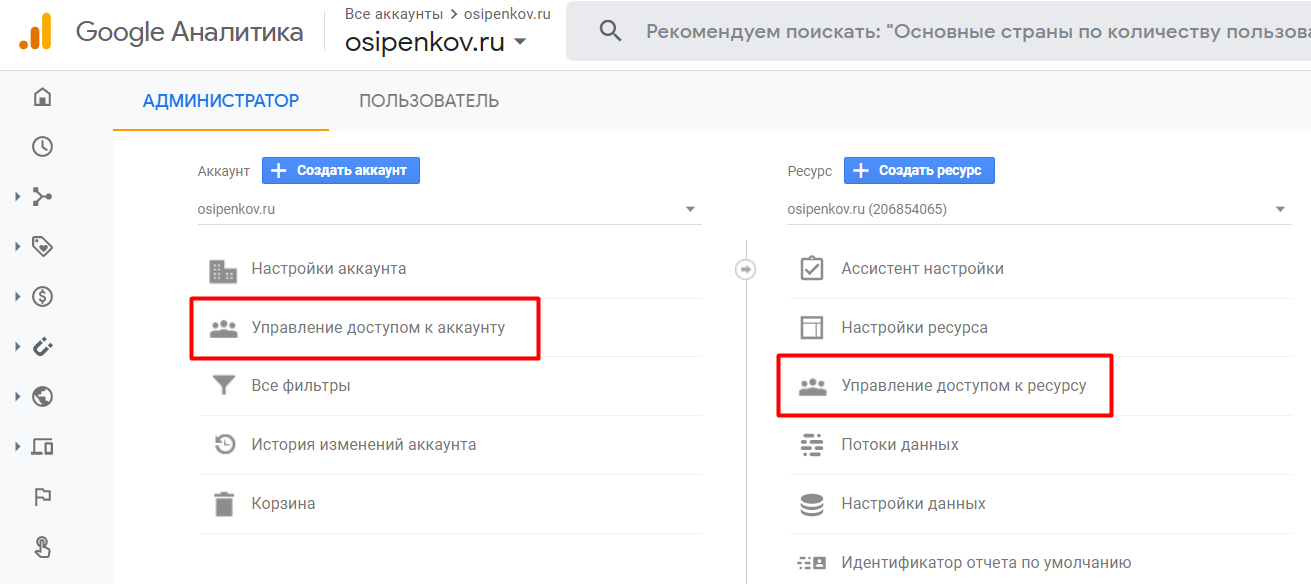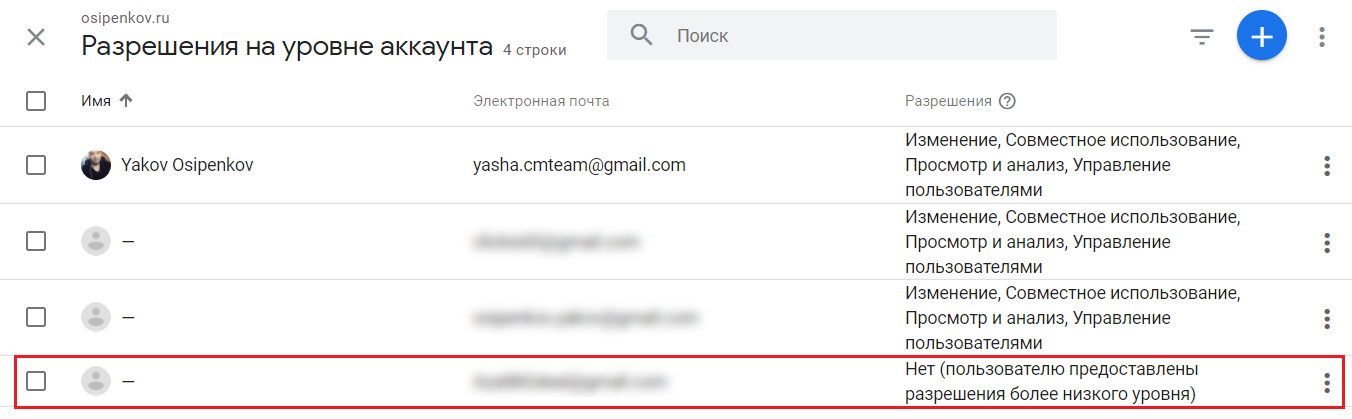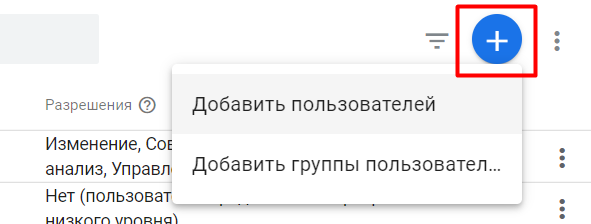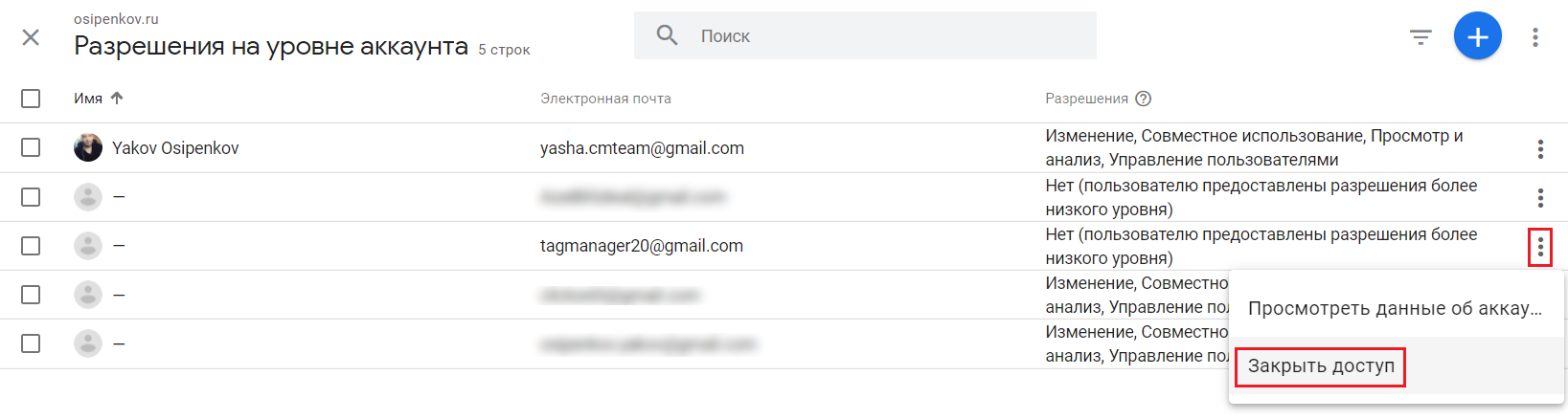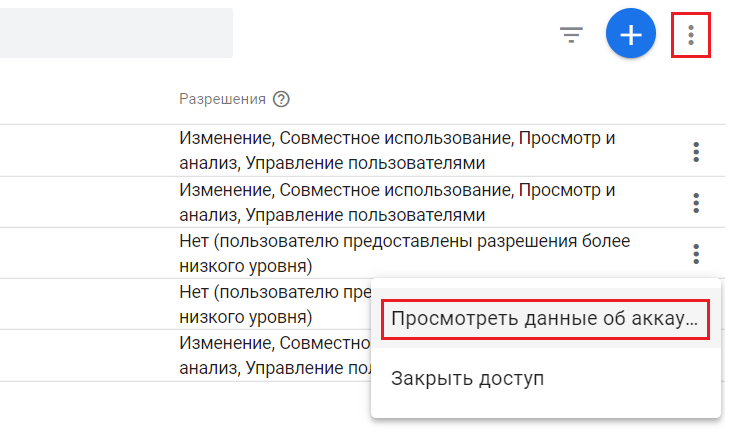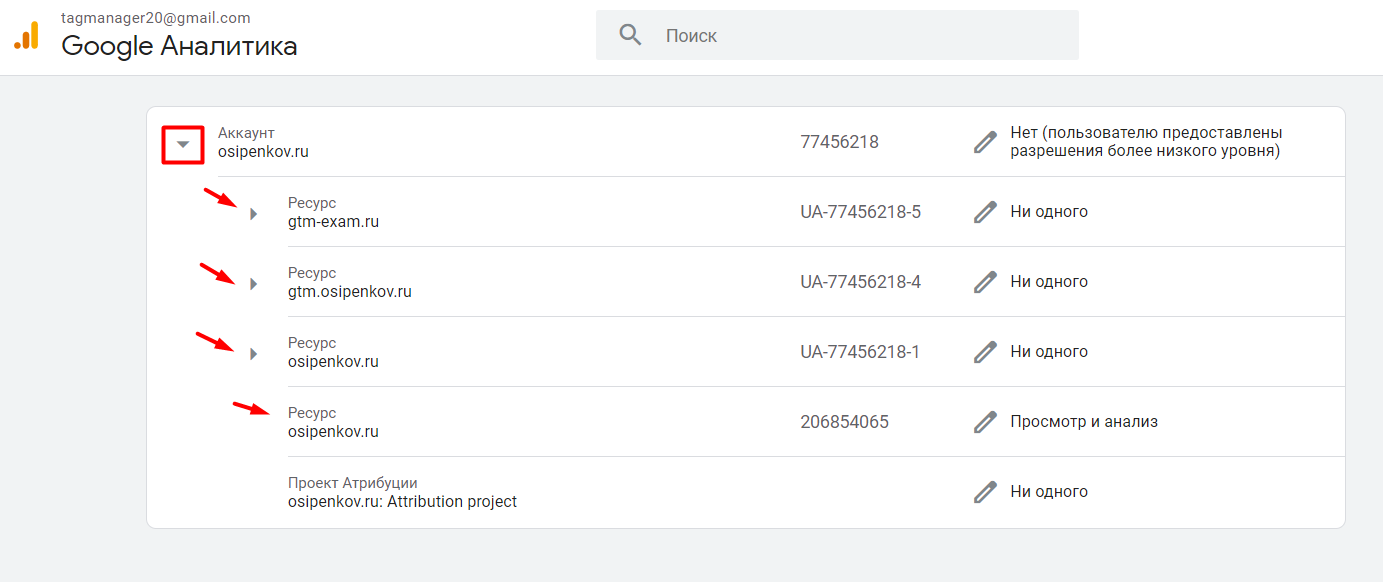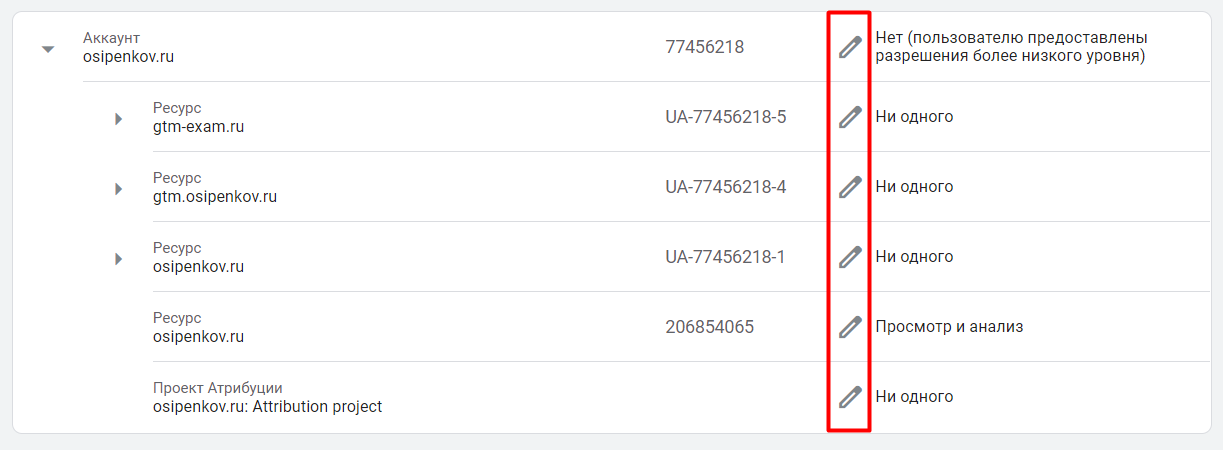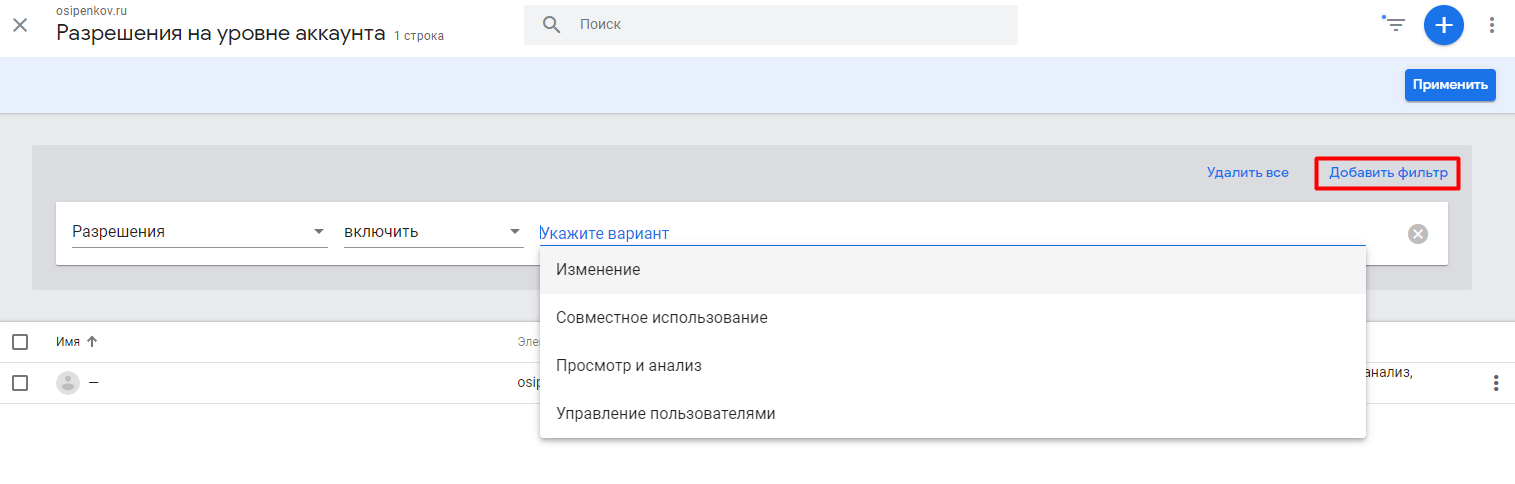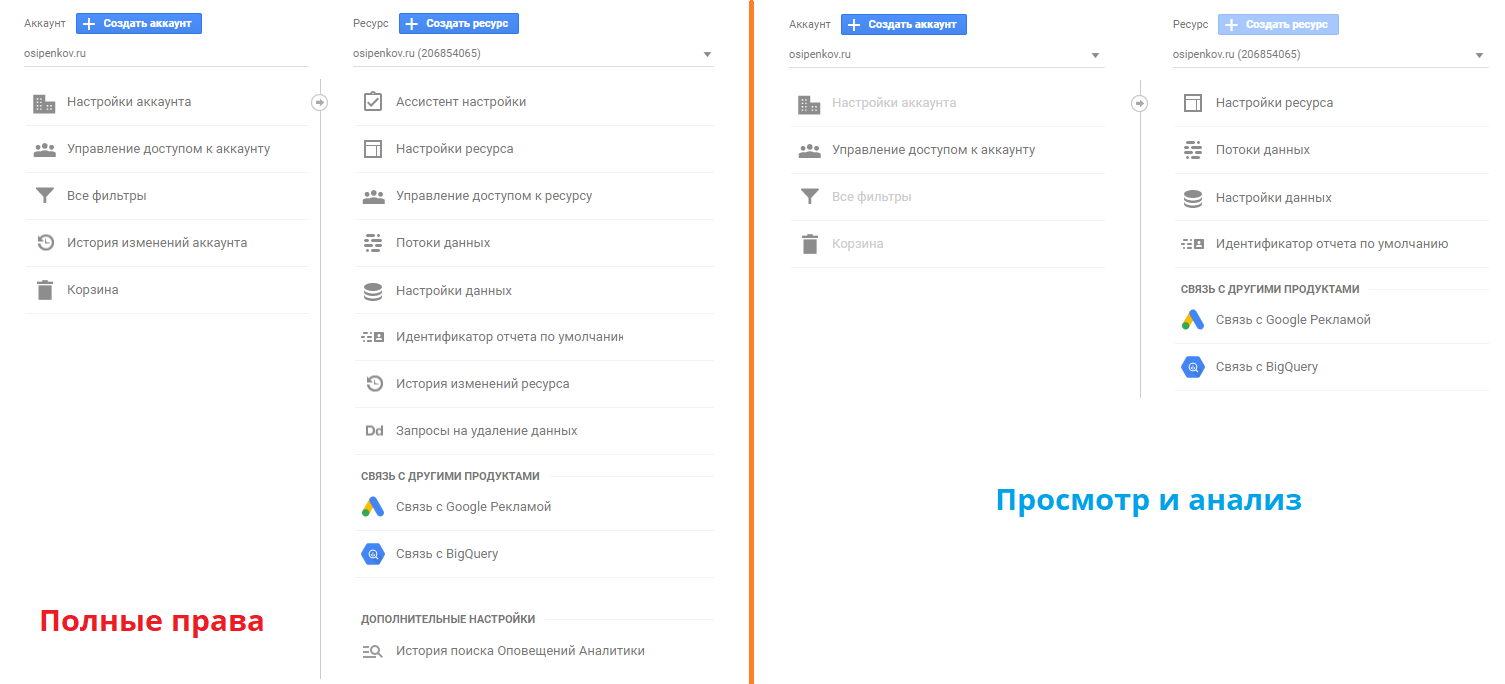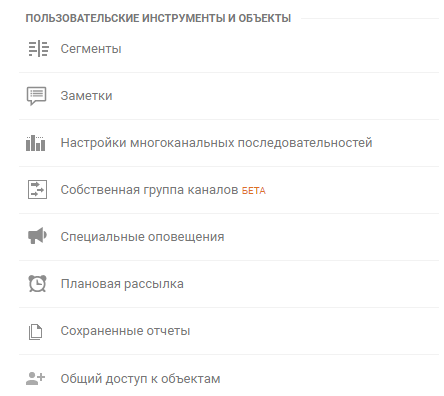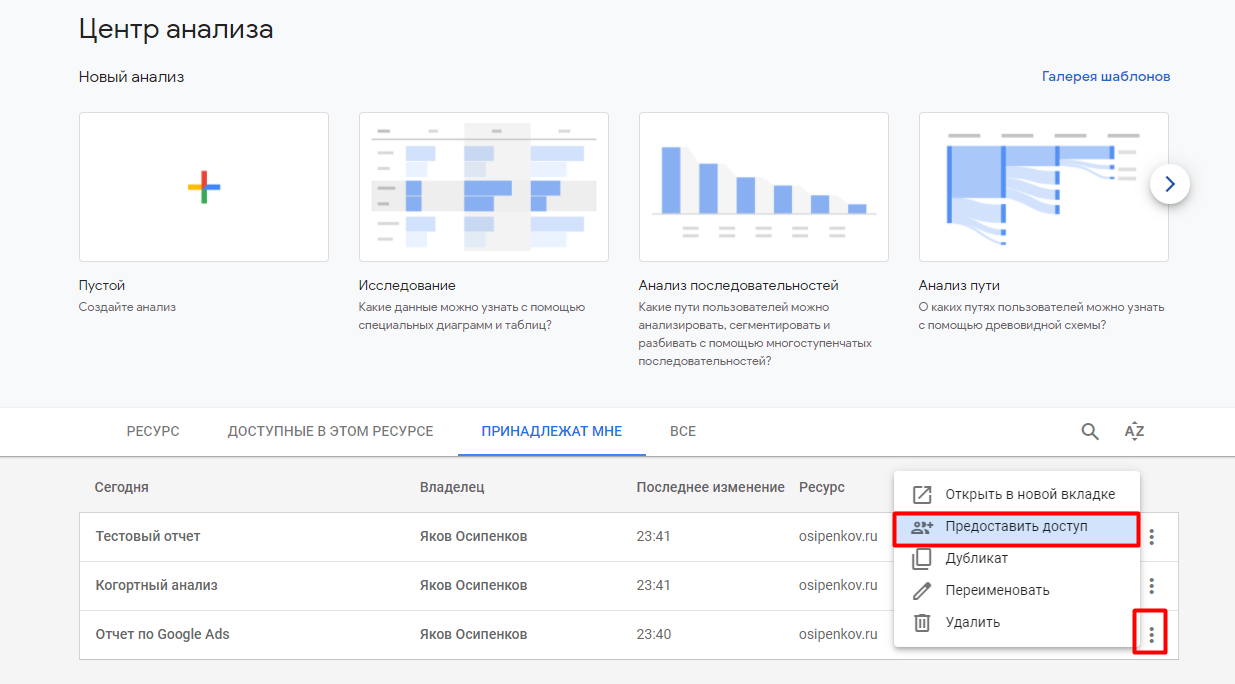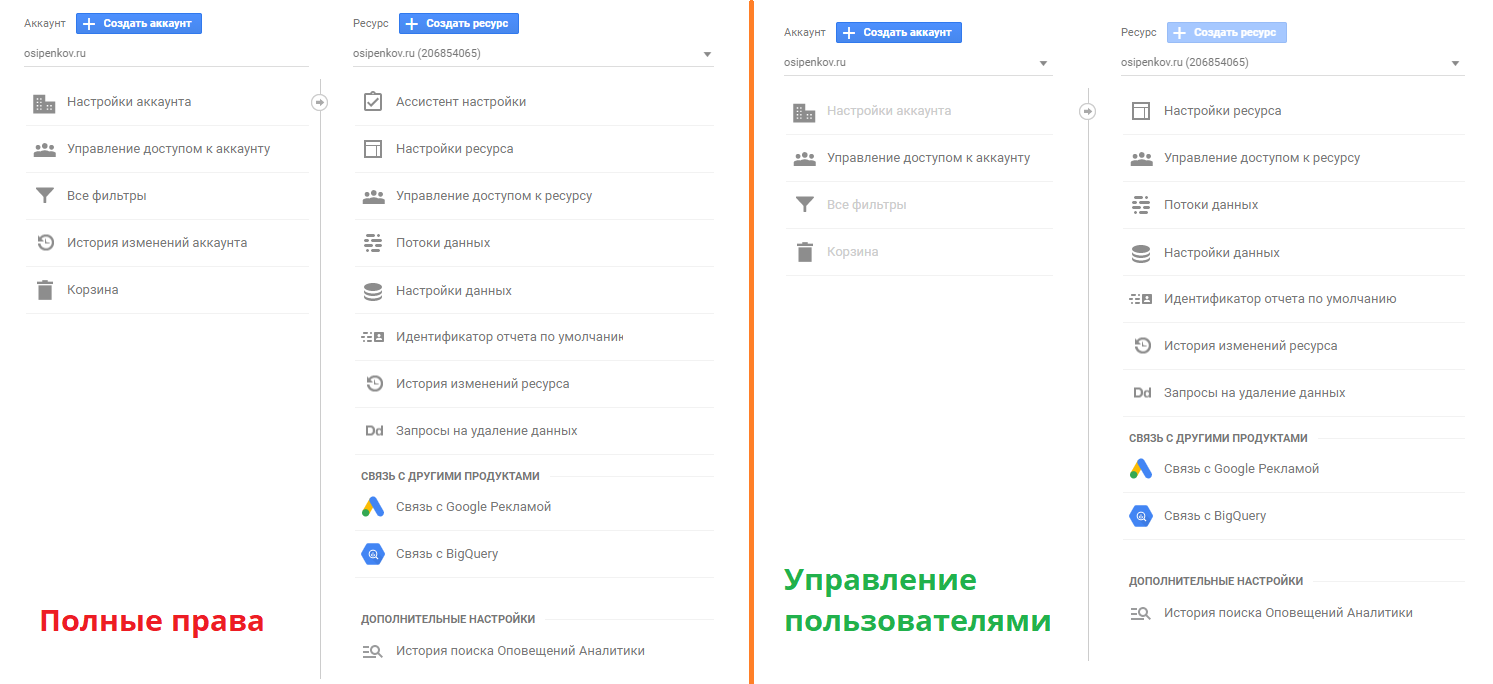Управление доступом в Google Analytics 4
Необходимо выдать доступ конкретному пользователю к счетчику Google Analytics 4, но не знаете с какими правами? Ищете в аккаунте GA4 представление, но не можете найти? Есть ли какие-то различия с предыдущей версией Google Analytics? Попробуем разобраться.
В отличие от Universal Analytics (UA), в Google Analytics 4 (GA4) можно добавлять, удалять пользователей и изменять их разрешения на уровне аккаунта и ресурса. Сущности Представление (самого правого столбца) в GA4 нет.
Что касаемо управления пользователями в Google Analytics 4, то здесь все точно также, как и в Universal Analytics, но без уровня Представление:
- пользователь, добавленный на уровне аккаунта, будет иметь доступ ко всем ресурсам этого аккаунта;
- пользователь, добавленный на уровне ресурса, будет иметь доступ только к этому ресурсу;
Если вы хотите проверить себя, просто откройте несколько вкладок Google Analytics, авторизовавшись под разными учетными записями Gmail, и последовательно выдавайте самому себе разные доступы к счетчику, чтобы сравнить их функционал. Тем более, что сейчас (на момент публикации этой статьи) описания к управлению доступом на уровне ресурса больше применимы к Universal Analytics, чем к Google Analytics 4.
Управление доступом в Google Analytics 4 на уровне аккаунта
Здесь у вас будут отображаться все учетные записи пользователей, к которым вы предоставили доступ. И вовсе необязательно, что в этом списке должны быть профили только для Google Analytics 4. Например, выделенный на скриншоте пользователь не имеет разрешения на уровня аккаунта, поскольку ему предоставлен доступ более низкого уровня. Причем не к Google Analytics 4, а к моему счетчику Universal Analytics на уровне представления. Но так как мы просматриваем разрешения на уровне аккаунта (а мои ресурсы Universal Analytics и Google Analytics 4 созданы под одним аккаунтом), то он в этом списке отобразился.
Чтобы добавить пользователя на уровне аккаунта, нажмите на иконку + в правом верхнем углу и Добавить пользователей:
Примечание: способ добавления групп пользователей мы не рассматриваем, потому что данная настройка целесообразна для аккаунтов с организацией в сервисе Google Marketing Platform (Google Платформа для маркетинга) и не актуальна для большинства интернет-маркетологов.
Затем остается совершить три действия:
- добавить адрес электронной почты пользователя(ей) - если их несколько;
- при необходимости поставить галочку Уведомить новых пользователей по эл. почте, чтобы отправить оповещение выбранным пользователям;
- добавить разрешения.
Типы разрешений пользователя:
- Изменение (Edit): сможет создавать и изменять ресурсы, представления, фильтры, цели и другие объекты. Включает еще Совместное использование + Просмотр и анализ;
- Совместное использование (Collaborate): сможет создавать и изменять общие объекты, такие как сводки и заметки. Включает еще Просмотр и анализ;
- Просмотр и анализ (Read & Analyze): сможет только просматривать отчеты и конфигурации без каких-либо изменений;
- Управление пользователями (Manage Users): сможет добавлять и удалять пользователей, изменять им разрешения.
Формулировки выглядят неоднозначно, поскольку многого функционала нет в Google Analytics 4. Но это и понятно, так как управление доступом на уровне аккаунта подразумевает, что у вас внутри этого аккаунта могут быть как ресурсы как от Universal Analytics, так и от Google Analytics 4. А мы с вами уже разобрали ранеее пример моего аккаунта osipenkov.ru, где внутри одного аккаунта есть разные ресурсы - как UA, так и GA4. Поэтому разработчики Google оставили такое универсальное описание для уровня аккаунта.
После того, как вы добавите необходимых пользователей, в правом верхнем углу нажмите на кнопку Добавить. Ваши настройки будут применены и доступ соответствующего уровня будет добавлен пользователю. Если вы потом захотите удалить этого пользователя из аккаунта, напротив него нажмите на иконку с тремя точками, и далее Закрыть доступ:
Этому пользователю будут закрыты доступы на всех уровнях - аккаунте, во всех ресурсах и представлениях.
Если вы желаете изменить пользователю права доступа, тогда используйте настройку Просмотреть данные об аккаунте:
В следующем окне вы можете развернуть список всех ресурсов Google Analytics одного аккаунта (если их несколько) и для каждого из них задать для пользователя свой собственный уровень доступа (разрешения):
Сделать это можно с помощью иконки "карандаш" напротив конкретного ресурса:
Есть и другой вариант: если вы не хотите открывать каждый ресурс в отдельности и добавлять туда одни и те же права доступа пользователя (потому что они jодинаковые), вы можете свернуть список всех ресурсов, нажать на сам аккаунт (на иконку самого первого карандаша), а внутри уже проставить галочками необходимые разрешения, которые автоматически будут добавлены ко всем ресурсам Google Analytics:
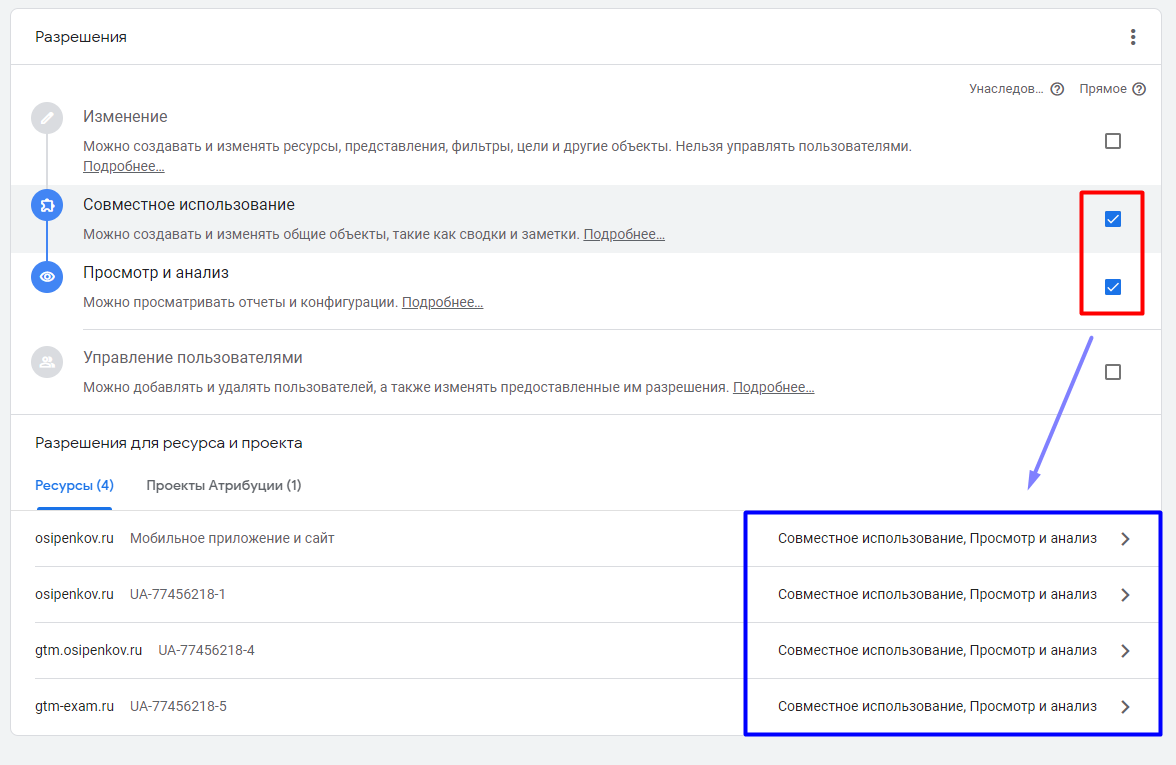
Проставив доступ "Совместное использование" и "Просмотр и анализ" он применился сразу ко всем ресурсам этого аккаунта
Разрешения, заданные на определенном уровне, имеют более высокий приоритет, чем унаследованные по умолчанию.
Из дополнительных настроек, которые присутствуют в Google Analytics при управлении доступами, можно выделить следующие:
- поиск по списку пользователей. Если вы предоставили доступ к аккаунту большому количеству человек, вы можете воспользоваться поиском по имени и электронной почте;
- добавление фильтра. Если вам необходим более сложный поиск, вы можете воспользоваться фильтром, в котором есть дополнительные критерии (+ к имени и электронной почте) - это фильтр по группе и разрешению с различными условиями поиска (включить, исключить, содержит, равно и т.д.):
- скачивание списка пользователей на уровне аккаунта в формате csv. Полезная выгрузка, особенно когда вы (или не только вы) выдали большое количество доступов разным людям, а теперь хотите поговорить со своей командой, чтобы актуализировать данный список (кому оставить, а кому нет). Просто скачиваете, распечатываете и обсуждаете на планерке. Или отправляйте файлом ответственному с просьбой обновить доступы к вашему аккаунту.
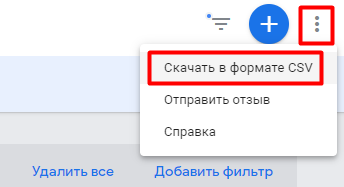
Скачать в формате CSV
Управление доступом в Google Analytics 4 на уровне ресурса
Такие же разрешения, как и на уровне аккаунта, присутствуют и на уровне ресурса Google Analytics 4, даже формулировки, что стало для меня большОй неожиданностью. Ведь в GA4 нет представлений, общих объектов (?), сводок, заметок и т.д. Почему тогда разработчики Google не обновили описания в новом ресурсе GA4? Я этот вопрос оставлю открытым и постараюсь экспериментально определить эти доступы самостоятельно. И лучше всего это подтвердить скриншотами.
Просмотр и анализ
Пользователь с такими правами доступа сможет только просматривать отчеты и конфигурации без каких-либо изменений, а также:
- добавлять сравнения в отчеты;
- создавать отчеты в центре анализа, используя шаблоны и пустые листы;
- использовать DebugView;
Функционал в разделе Администратор у него также будет ограничен:
Пользователь не сможет:
- создавать свойства пользователя;
- создавать/изменять события, отмечать их как конверсии;
- настраивать пользовательские определения (специальные параметры и показатели);
- делиться отчетами из центра анализа;
- создавать аудитории.
Совместное использование
Пользователь с такими правами доступа сможет делать все, что делает пользователь с правами Просмотр и анализ, а также создавать и изменять общие объекты.
Если в Universal Analytics под общими объектами подразумевалось большое количество различных инструментов (сегменты, заметки, группы каналов, специальные оповещения, рассылки, специальные отчеты и т.д.), то в Google Analytics 4, объекты - это, преимущественно, отчеты в Центре анализа (Analysis Hub).
Пользователь не сможет:
- создавать свойства пользователя;
- создавать/изменять события, отмечать их как конверсии;
- настраивать пользовательские определения (специальные параметры и показатели);
- создавать аудитории.
Функционал в разделе Администратор аналогичен доступу Просмотр и анализ.
Изменение
Пользователь с такими правами доступа сможет делать все, что делает пользователь с правами Совместное использование + Просмотр и анализ, а также все остальное:
- создавать свойства пользователя;
- создавать/изменять события, отмечать их как конверсии;
- настраивать пользовательские определения (специальные параметры и показатели);
- создавать аудитории.
Управление пользователями
Пользователь с такими правами доступа может добавлять и удалять пользователей, изменять им разрешения, а сам функционал в разделе Администратор будет изменен и выглядеть так:
Рекомендация: никогда не ставьте галочку напротив разрешения Управление пользователями на уровне аккаунта, чтобы потом не иметь проблем с доступом к счетчику Google Analytics.
При переходе от аккаунта к ресурсу GA4 объем предоставляемых разрешений может только увеличиваться. Например, если у пользователя есть право на Просмотр и анализ на уровне аккаунта, вы также можете предоставить ему разрешение на Изменение на уровне ресурса. Но если у пользователя уже есть разрешение на Изменение на уровне аккаунта, то вы не сможете оставить на уровне ресурса только право на Просмотр и анализ.